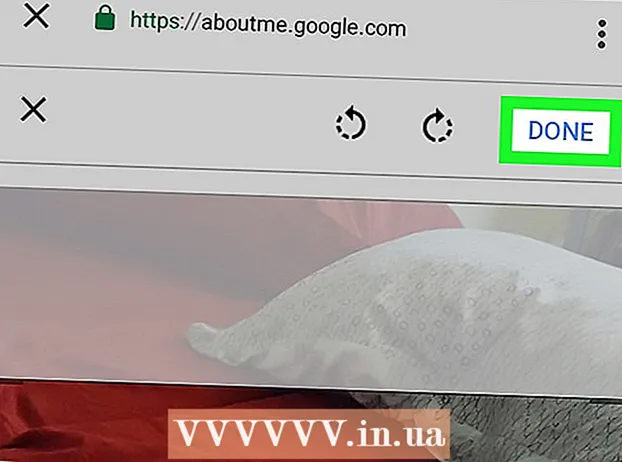Հեղինակ:
Louise Ward
Ստեղծման Ամսաթիվը:
8 Փետրվար 2021
Թարմացման Ամսաթիվը:
1 Հուլիս 2024

Բովանդակություն
Այս wikiHow- ը ձեզ սովորեցնում է, թե ինչպես արգելափակել որևէ մեկի էլփոստը ձեր Hotmail մուտքի արկղում (ներկայումս «Outlook»): Այս պարամետրերը փոխելու համար ձեզ հարկավոր է օգտագործել Outlook կայքը, քանի որ մենք չենք կարող դա անել Outlook բջջային հավելվածում:
Քայլեր
3-ի մեթոդը. Արգելափակել էլ. Փոստի հասցեները
Բացեք կայքը Հեռանկար. Մուտքի արկղը կբացվի, եթե դուք մուտք եք գործել Outlook:
- Եթե դուք մուտք չեք գործել, կտտացրեք Մուտք գործել (Մուտք), մուտքագրեք ձեր էլ. Փոստի հասցեն (կամ հեռախոսահամարը) և գաղտնաբառը, ապա կտտացրեք Մուտք գործել.

Կտտացրեք պատկերակին ⚙️ Outlook էջի վերին աջ անկյունում:
Սեղմել Ընտրանքներ (Տարբերակ): Այս տարրը պարամետրերի հանդերձանքի ներքևում գտնվող բացվող ցանկի ներքևում է:

Կտտացրեք մի տարբերակի Արգելափակված ուղարկողներ (Արգելափակված ուղարկողներ) գտնվում է «Անպիտան էլ. Փոստ» վերնագրի ներքո ՝ էջի ներքևի ձախ անկյունում գտնվող «Փոստ» կատեգորիայի ենթապանակ:
Կտտացրեք էջի մեջտեղում գտնվող «Մուտքագրեք ուղարկող կամ տիրույթ այստեղ» դաշտը: Այն անձի էլ.փոստի հասցեն, որը ցանկանում եք արգելափակել, մուտքագրեք այստեղ:

Մուտքագրեք ուղարկողի էլ. Փոստի հասցեն: Արգելափակման ցուցակին բաժանորդագրվելու համար անհրաժեշտ է մուտքագրել ամբողջական հասցեն:
Մամուլ Մտեք. Ձեր մուտքագրած էլփոստի հասցեն կավելացվի Outlook- ի բլոկների ցուցակին:
- Կարող եք նաև սեղմել նշանի վրա + էլ. հասցեի դաշտի աջ կողմում է:
Սեղմել Խնայել (Պահպանել) էջի վերևում ՝ «Արգելափակված ուղարկողներ» վերնագրի անմիջապես վերևում: Փոփոխությունները պահպանելուց հետո այս արգելափակված ուղարկողն ապագայում չի կարողանա կապվել ձեզ հետ: գովազդ
3-ի մեթոդը 2. Ստեղծել կանոններ
Բացեք կայքը Հեռանկար. Մուտքի արկղը կբացվի, եթե դուք մուտք եք գործել Outlook:
- Եթե դուք մուտք չեք գործել, կտտացրեք Մուտք գործել, մուտքագրեք ձեր էլ. փոստի հասցեն (կամ հեռախոսահամարը) և գաղտնաբառը և կտտացրեք Մուտք գործել.
Կտտացրեք պատկերակին ⚙️ Outlook էջի վերին աջ անկյունում:
Սեղմել Ընտրանքներ (Տարբերակ): Այս տարրը պարամետրերի հանդերձանքի ներքևում գտնվող բացվող ցանկի ներքևում է:
Սեղմել Մուտքի արկղի և ավլելու կանոններ (Ներարկղ և սկանավորման կանոններ): Այս տարբերակը գտնվում է Outlook պատուհանի վերին ձախ կողմում, «Ավտոմատ վերամշակում» խորագրի ներքո ՝ «Փոստ» ներդիրի ենթապանակ:
Կտտացրեք նշանին + էջի վերևում գտնվող «Մուտքի արկղի կանոններ» խորագրի ներքո է: Ձեզ համար կստեղծվի նոր կանոն ՝ ձեր անհատականացման համար: Outlook- ի կանոնները թույլ են տալիս ծրագրավորել մուտքային էլ. Փոստի ավտոմատ պատասխանները. Այս դեպքում մենք կստեղծենք կանոն որոշակի էլեկտրոնային հաղորդագրություններ ուղարկողներից ավտոմատ կերպով ջնջելու համար:
Մուտքագրեք կանոնի անուն: Այս տեղեկատվությունը պետք է մուտքագրեք էջի վերևի մոտ գտնվող «Անուն» խորագրի ներքո գտնվող տեքստի դաշտում:
Կտտացրեք առաջին «Ընտրել մեկը» վանդակին: Այս վանդակը գտնվում է «Երբ հաղորդագրությունը գալիս է, և այն համապատասխանում է այս բոլոր պայմաններին» խորագրի ներքո ՝ «Անուն» դաշտի վերևում:
Մկնիկ գծի վրայով Այն ուղարկվել կամ ստացվել է (Փոստը ուղարկված կամ ստացված): Այս տարբերակը բացվող ցանկի վերևում է:
Սեղմել Ստացված է (Ստացված): Այս տարրը pop-up ցանկի վերևում է:
Մուտքագրեք ձեր էլ. փոստի հասցեն. Մուտքագրեք այս տեղեկատվությունը էջի վերևում գտնվող «և այն ստացվել է» խորագրի տակ գտնվող տեքստի դաշտում:
Մամուլ Մտեք. Վերջին էլփոստի հասցեն կավելացվի կանոնի ցուցակում:
- Եթե այս անձը նախկինում կապվել է ձեզ հետ, նրա էլ.փոստի հասցեն կհայտնվի «և այն ստացվել է» դաշտի տակ գտնվող բացվող ընտրացանկում (և հաղորդագրությունը ստացվել է):
- Այս էջին կարող եք ավելացնել էլփոստի մի քանի հասցեներ:
Կտտացրեք կոճակը լավ էջի վերին ձախ անկյունում:
Կտտացրեք երկրորդ «Ընտրեք մեկը» վանդակը: Այս վանդակը էջի կենտրոնի մոտ գտնվող «Անել բոլոր հետևյալներն» խորագրի տակ է:
Ընտրեք Տեղափոխել, պատճենել կամ ջնջել (Տեղափոխել, պատճենել կամ ջնջել): Այս տարբերակը գտնվում է բացվող ցանկի վերևում:
Սեղմել Deleteնջել հաղորդագրությունը (Deleteնջել փոստը): Այս տարբերակը pop-up ընտրացանկի ներքևում է: «Deleteնջել» հրամանը ասոցացնելը ավելի վաղ ձեր կողմից ավելացված էլփոստի հասցեի հետ ցուցակի ստացողից բոլոր մուտքային հաղորդագրությունները տեղափոխում է աղբարկղ:
Կտտացրեք կոճակը լավ էջի վերին ձախ անկյունում: Այլևս էլփոստեր չեք ստանա ընտրված մարդկանցից: գովազդ
3-ի մեթոդը 3. Արգելափակել բոլոր անհայտ էլ-նամակները
Բացեք կայքը Հեռանկար. Մուտքի արկղը կբացվի, եթե դուք մուտք եք գործել Outlook:
- Եթե դուք մուտք չեք գործել, կտտացրեք Մուտք գործել, մուտքագրեք ձեր էլ. փոստի հասցեն (կամ հեռախոսահամարը) և գաղտնաբառը և կտտացրեք Մուտք գործել.
Կտտացրեք պատկերակին ⚙️ Outlook էջի վերին աջ անկյունում:
Սեղմել Ընտրանքներ (Տարբերակ): Այս տարրը պարամետրերի հանդերձանքի ներքևում գտնվող բացվող ցանկի ներքևում է:
Սեղմել Fտիչներ և հաշվետվություններ (Fտիչներ և հաշվետվություններ): Այս տարբերակը գտնվում է էջի ներքևի ձախ մասում գտնվող «Անպիտան էլ. Փոստ» խորագրի ներքո («Փոստ» կատեգորիայի ենթապանակ):
Սեղմել Բացառիկ (Բացառել, վտարել): Այս տարբերակը գտնվում է էջի վերևում ՝ «Ընտրեք անպիտան էլփոստի զտիչ» վերնագրի տակ: Emailանկացած էլ.փոստ, որը «Անվտանգ ուղարկողներ» ցուցակում չկա ինչ-որ մեկի կողմից, ձեր մուտքի արկղը չի հասնի:
Կտտացրեք կոճակը Խնայել էջի վերին ձախ անկյունում:
Սեղմել Ապահով ուղարկողներ. Այս տարբերակը գտնվում է էջի ձախ կողմում գտնվող «iltտիչներ և զեկուցում» ներդիրի վերևում:
Էջի վերևում գտնվող «Ապահով ուղարկողներ» վերնագրի տակ գտնվող դաշտում մուտքագրեք ձեր էլ. Փոստի հասցեն:
Մամուլ Մտեք էլփոստի հասցեներ ավելացնել «Ապահով ուղարկողներ» ցուցակին: Listանկացած անձ, ով այս ցուցակում է, կարող է կապվել ձեզ հետ, և ցանկից դուրս գտնվող ցանկացած անձ չի կարողանա ձեզ էլ-նամակ ուղարկել:
- Այս գործընթացը պետք է կրկնվել յուրաքանչյուր էլփոստի համար, որը ցանկանում եք թույլ տալ փոխադարձ փոխանակում:
Սեղմել Խնայել էջի վերին ձախ անկյունում: Այժմ դուք նամակներ կստանաք միայն «Ապահով ուղարկողներ» ցուցակում գտնվող մարդկանցից: գովազդ
Խորհուրդներ
- Կարող եք սեղմել "..."բաց էլ. փոստի վերևում և ընտրեք Ստեղծեք կանոն էլ.փոստի հասցեի համար կանոն ստեղծելու համար `« Պայմաններ »դաշտում էլ.
- «Անվտանգ ուղարկողներ» ցուցակն օգտագործելիս դուք բոլոր էլփոստերը արգելափակելուց առաջ էլփոստով հաղորդագրություններ կստանաք ձեր գրանցած հաղորդագրություններից, նույնիսկ եթե դրանք «Անվտանգ ուղարկողներ» ցուցակում չեն: Կարող եք դադարեցնել այս էլ-նամակների ստացումը ՝ կտտացնելով հաղորդագրության մարմնում գտնվող «Ապաբաժանորդագրվել» հղմանը:
Arnգուշացում
- Չնայած «Անվտանգ ուղարկողներ» ցուցակում ընդգրկված մեկին արգելափակելը կսրբի էլփոստի մեծ մասը, որոշ չհաստատված էլ-նամակներ (օրինակ ՝ Microsoft- ի) դեռ կմտնեն մուտքի արկղ: Այս նամակները սովորաբար անվտանգ են բացվում, չնայած որ դրանք չկան «Ապահով ուղարկողներ» ցուցակում: